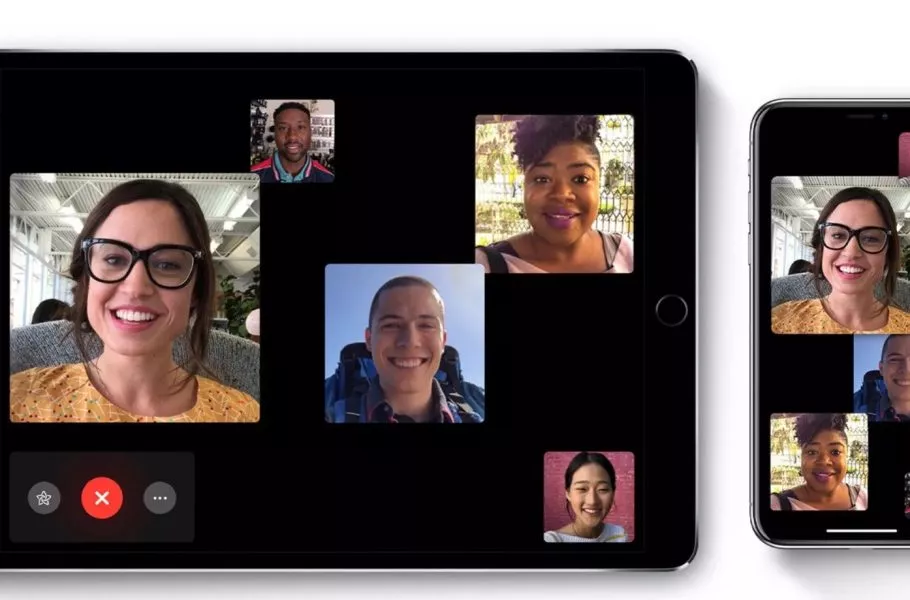
چگونه از فیس تایم گروهی در آیفون و آیپد استفاده کنیم؟
فیس تایم گروهی یکی از ویژگیهایی بود که کاربران آيفون و آیپد مدتها منتظرش بودند و بالاخره با iOS 12.1 از راه رسید و برای همهی کاربران در دسترس قرار گرفت. در این مطلب به ...
فهرست مطالب
فیس تایم گروهی یکی از ویژگیهایی بود که کاربران آیفون و آیپد مدتها منتظرش بودند و بالاخره با iOS 12.1 از راه رسید و برای همهی کاربران در دسترس قرار گرفت. در این مطلب به آموزش چگونگی برقراری فیس تایم گروهی در آیفون و آیپد خواهیم پرداخت.
فیس تایم گروهی ویژگی جذابیست که به کاربران اجازه میدهد تا بتوانند به طور همزمان با حداکثر ۳۲ نفر تماس ویدیویی داشته باشند. البته روز گذشته متوجه شدیم که همهی دستگاههای دارای iOS 12 از این قابلیت پشتیبانی نمیکنند.
طبق گفتهی اپل، برای استفاده از این ویژگی جدید باید از تلفن هوشمند آیفون 6s یا جدیدتر استفاده کنید. در زمینهی آیپدها هم باید از آیپد پرو، آیپد ایر ۲، آیپد مینی ۴ و یا آیپدهای جدیدتر با سیستم عامل iOS 12.1 استفاده نمایید.
مدلهای قدیمی تر آیفون، آیپد و آیپاد تاچ که از سیستم عامل 12.1 بهره میبرند، میتوانند صرفا به عنوان شرکت کننده در فیستایمها حضور داشته باشند.
برای استفاده از فیس تایم کافیست از بخش تنظیمات و سپس FaceTime این ویژگی را فعال کنید.
چگونه از فیس تایم گروهی برای آیفون و آیپد استفاده کنیم
۱. پیش از هرچیز فیس تایم را باز کنید و گزینهی + را در گوشهی بالای سمت راست بزنید.
۲. چند نفر از دوستانتان را به گفت و گوی ویدیویی اضافه کنید.
۳. گزینهی Audio یا Video را بزنید تا گفت و گو از طریق فیس تایم را آغاز کنید.
پروسهی توضیح داده شده در بالا را میتوانید در شکل زیر به صورت ساده تر مشاهده فرمایید:
وقتی تماس گروهی را آغاز کردید، میتوانید با انتخاب آیکون ستاره افکتهای مختلف را به ویدیو بیاورید. همچنین میتوانید با زدن روی آیکونی که که به سه نقطه قابل مشاهده است بزنید تا افراد بیشتری را به چت گروهیتان اضافه کنید، دوربینتان را فعال یا غیر فعال کنید، میکروفون را قطع کنید و کارهای بسیار دیگر.
چگونه از طریق iMessage فیس تایم گروهی را آغاز کنیم
۱. گفت و گویی که میخواهید با افراد داخل آن به گفت و گوی دسته جمعی ویدیویی بپردازید را انتخاب کنید.
۲. گزینهی مخاطبین یا contacts را از بالای صفحه بزنید.
۳. روی FaceTime بزنید.
روند تصویری مراحل بالا را میتوانید در عکس زیر مشاهده کنید:
برای کسب اطلاعات بیشتر میتوانید با رفتن به بخش پشتیبانی وبسایت اپل مشکلات خود را حل کنید.













برای گفتگو با کاربران ثبت نام کنید یا وارد حساب کاربری خود شوید.